如何手动删除系统垃圾文件
1、先把系统的保护的或是隐藏的文件或文件夹显示出来。
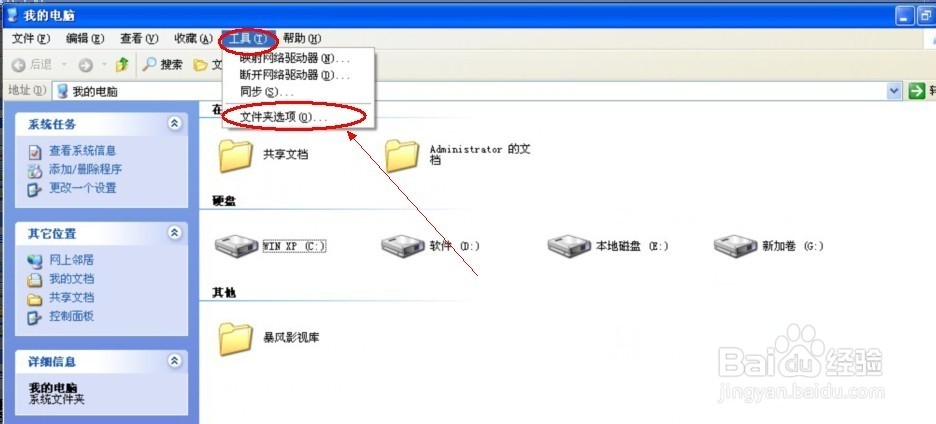
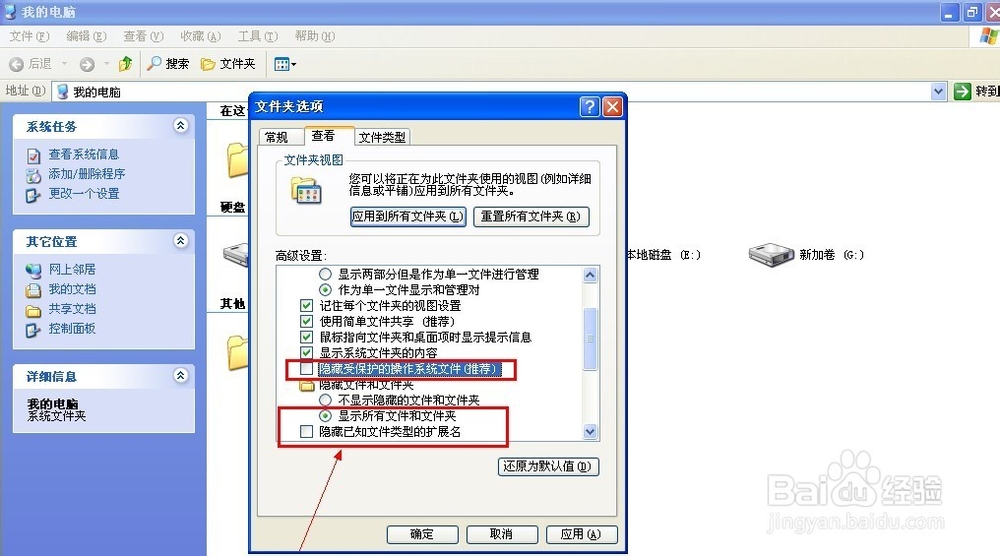
2、然后查出系统中有哪些文件是垃圾文件。勾掉如图中的:隐藏已知文件类型的扩展名

3、系统中如:
1. 临时文件(如:*.tmp、*._mp )
2.日志文件(*.log)
3.临时帮助文件 (*.gid)
4.磁盘检查文件( *.chk)
5.临时备份文件(如: *.old、 *.bak)
以上的扩展名的文件都可以删除。这就垃圾文件。
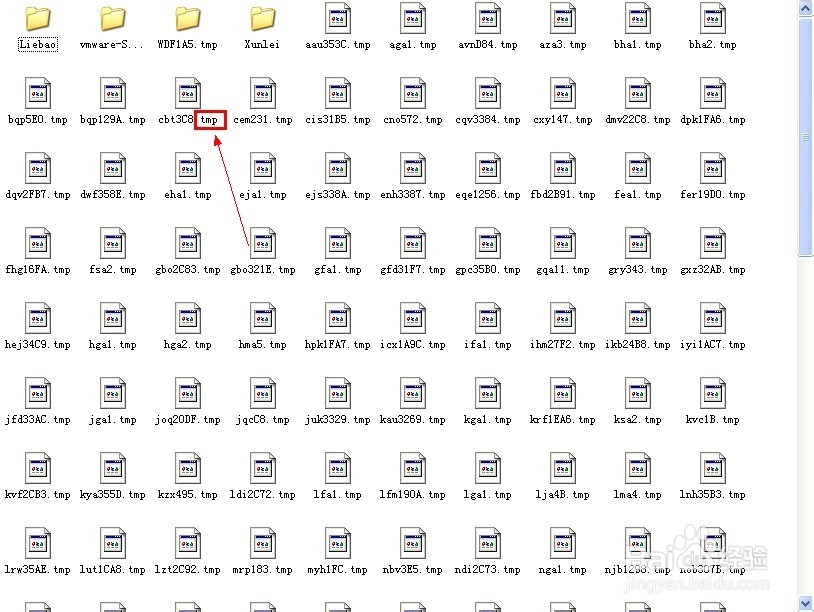
1、垃圾文件一般会保存在以下几个地方:
1.C:\WINDOWS\Temp
2.C:\Documentsand Settings\用户名\Local Settings\Temporary Internet Files
3.C:\Documentsand Settings\用户名\Local Settings\TEMP (用户名 : 使用者账号名称)
1、比如删除:C:\WINDOWS\Temp 可以依次开始----运行---然后在【运行】的对话框中输入【%temp%】 如图:
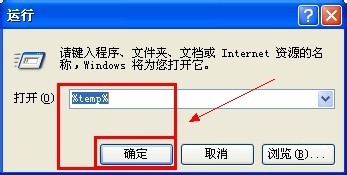

2、C:\Documentsand Settings\用户名\Local Settings\Temporary Internet Files 【%Temporary Internet Files%】
C:\Documentsand Settings\用户名\Local Settings\TEMP 【%TEMP%】
以上两个文件夹的垃圾文件删除方法同上,输入的时候注意大小字。
3、使用系统垃圾清理工具,请理垃圾文件。依次打开:开始----程序----附件----系统工具----磁盘清理
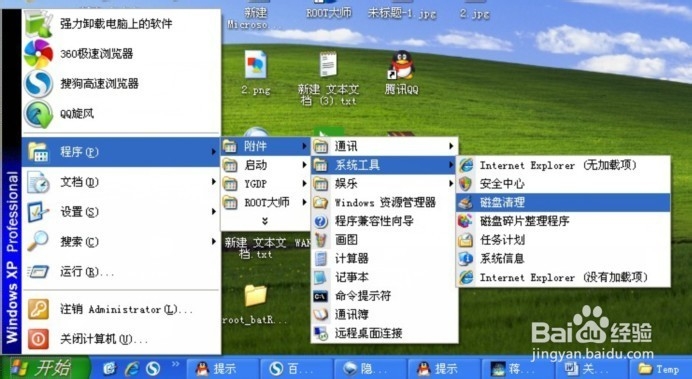
4、磁盘清理----选择磁盘
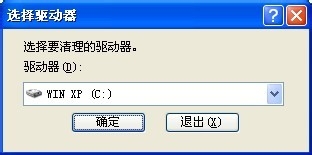
5、开始清理磁盘。
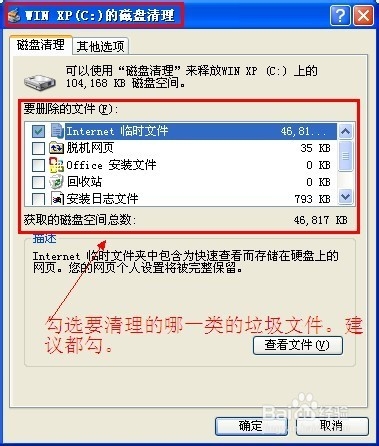
声明:本网站引用、摘录或转载内容仅供网站访问者交流或参考,不代表本站立场,如存在版权或非法内容,请联系站长删除,联系邮箱:site.kefu@qq.com。
阅读量:107
阅读量:94
阅读量:67
阅读量:78
阅读量:55